Excel 数据分析 - 使用时间值
您从不同来源获得的数据可能包含时间值。 在本章中,您将了解如何准备包含时间值的数据以供分析。
您将了解 −
- 时间格式
- 序列格式时间
- 时-分-秒格式的时间
- 将序列格式的时间转换为时分秒格式
- 将时分秒格式的时间转换为序列格式
- 获取当前时间
- 从小时、分钟和秒中获取时间
- 从时间中提取小时、分钟和秒
- 开始时间和结束时间之间的小时数
时间格式
Excel 以两种方式支持时间值 −
- 连续格式
- 采用各种时-分-秒格式
你可以转换 −
-
串行格式的
时间到时-分-秒格式的时间
时-分-秒格式的时间到串行格式的时间
串行格式的时间
串行格式的Time 是一个正数,将 Time 表示为一天 24 小时的一部分,起点是午夜。 例如,0.29 表示早上 7 点,0.5 表示中午 12 点。
您还可以将日期 和时间 组合在同一个单元格中。 序列号是 1900 年 1 月 1 日之后的天数,以及与给定时间相关联的时间分数。 例如,如果您键入 May 17, 2016 6 AM,当您将单元格格式设置为 General 时,它会转换为 42507.25。
时-分-秒格式的时间
Excel 允许您以时-分-秒格式指定时间,在小时后加一个冒号 (:),在秒前加一个冒号。 例如,使用 12 小时格式的 8:50 AM、8:50 PM 或仅 8:50,或者使用 24 小时格式的 8:50、20:50。 时间 8:50:55 AM 代表 8 小时 50 分 55 秒。
您还可以同时指定日期和时间。 例如,如果您在单元格中键入 May 17, 2016 7:25,它将显示为 5/17/2016 7:25,代表 5/17/2016 7:25:00 AM。
Excel 根据您选择的区域设置(位置)支持不同的时间格式。 因此,您需要首先确定您的时间格式和手头数据分析的兼容性。
为了便于理解,您可以假定美国为区域设置。 您会发现以下时间格式可供选择日期和时间 – 17th May, 2016 4 PM −
- 4:00:00 PM
- 16:00
- 4:00 PM
- 16:00:00
- 5/17/16 4:00 PM
- 5/17/16 16:00
将序列格式的时间转换为时分秒格式
要将串行时间格式转换为小时-分钟-秒格式,请按照以下步骤操作 −
单击单元格格式对话框中的数字标签
点击类别下的时间。
选择语言环境。 可用的时间格式将显示为类型下的列表。
单击类型下的格式,查看示例旁边框中的预览。
< /li>
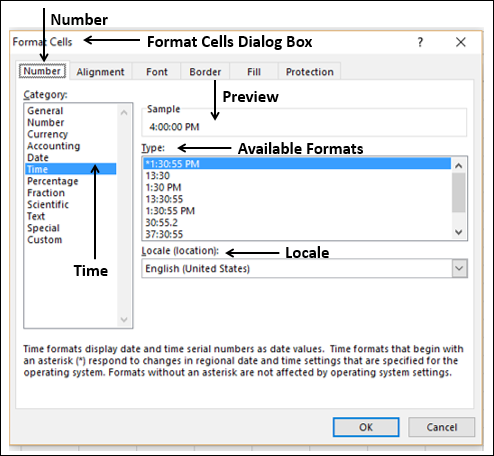
选择格式后,点击确定
将时分秒格式的时间转换为串行格式
您可以通过两种方式将时-分-秒格式的时间转换为串行格式 −
使用格式化单元格对话框
使用 Excel TIMEVALUE 函数
使用单元格格式对话框
单击单元格格式对话框中的数字标签。
点击类别下的常规。
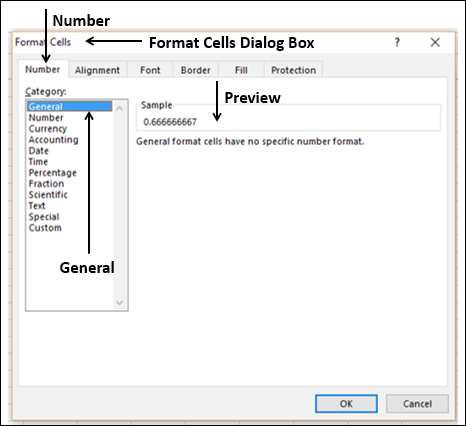
使用 Excel TIMEVALUE 函数
您可以使用 Excel TIMEVALUE 函数将时间 转换为序列号 格式。 您需要将 Time 参数括在""中。 例如,
TIMEVALUE ("16:55:15") 结果为 0.70503472
获取当前时间
如果需要根据当前时间进行计算,只需使用Excel函数NOW()即可。 结果反映了使用日期和时间。
以下 Now () 函数用法的屏幕截图拍摄于 2016 年 5 月 17 日下午 12:22。
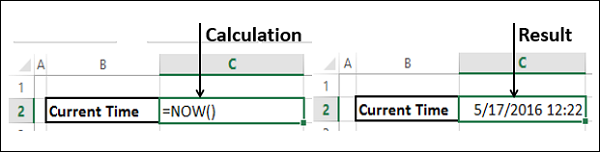
从时分秒获取时间
您的数据可能分别包含有关小时、分钟和秒的信息。 假设,您需要获取结合这 3 个值的时间来执行任何计算。 您可以使用 Excel Function Time 获取时间值。

从时间中提取小时、分钟和秒
您可以使用 Excel 函数 HOUR、MINUTE 和 SECOND 从给定时间中提取小时、分钟和秒。
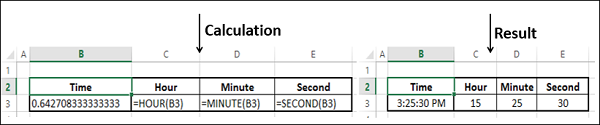
开始时间和结束时间之间的小时数
当您对时间值执行计算时,显示的结果取决于单元格中使用的格式。 例如,您可以按如下方式计算上午 9:30 到下午 6 点之间的小时数 −
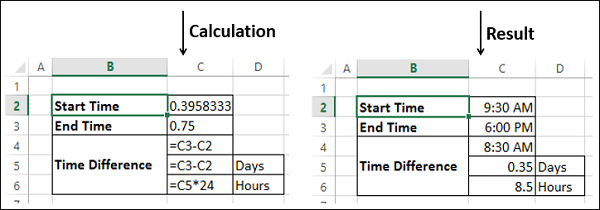
- C4 被格式化为时间
- C5 和 C6 的格式为数字。
您得到以天为单位的时差。 要转换为小时,您需要乘以 24。


